Wie zeichnet man ein Online-Webinar auf und lädt es herunter?
Ein Webinar hat verschiedene Arten von täglichen Anwendungen, darunter Lead-Generierung, Content-Marketing sowie Lead-Pflege. Darüber hinaus wird es ebenfalls zur Schulung von Mitarbeitern, Kunden oder Vermittlern eingesetzt. Daneben wird auch ein Webinar zur Information verschiedener Stakeholder sowie in vorläufigen Auffrischungskursen eingesetzt. Die Sorge besteht jedoch darin, wie man ein Online-Webinar aufzeichnet, einfach weil einige der Webinare wichtige Details enthalten, die gespeichert werden müssen.

Beste Webinar-Aufzeichnungssoftware
- Kostenlos für bis zu 100 Teilnehmer
- Fließender Gruppen-Video-/Audio-/IM-Chat
- Bildschirmfreigabe und Whiteboard
- Webinar-Cloud-Aufzeichnung
- Benutzerdefiniertes Webinar-Branding
Warum müssen Sie ein Online-Webinar aufzeichnen und herunterladen?
Was die Aufnahme betrifft, so ist dies aus einer Reihe von Gründen ein zwingender Schritt, von denen der wichtigste vielleicht die zukünftige Referenz ist. Sie sollten diese aufgezeichnete Version verwenden, um sich an all die Dinge zu erinnern, die während der Sitzung besprochen wurden. Ein weiterer wesentlicher Vorteil der Aufzeichnung eines Webinars besteht darin, alle diejenigen einzubeziehen, die nicht teilgenommen haben. Eine Aufzeichnung der Live-Sitzung ermöglicht es diesen Personen, die im Webinar vermittelte Botschaft zu empfangen. Dies wiederum wird Ihnen helfen, langfristig eine wachsende Zahl von Personen zu erreichen.
Auch das Herunterladen spielt eine wichtige Rolle. Ein Webinar ist eigentlich eine Live-Online-Videokonferenzsitzung und kann ein Geschäftstreffen, eine Präsentation, ein Vortrag, ein Workshop oder sogar ein Seminar sein, das über das Internet übertragen wird. Dennoch haben Webinare einen wesentlichen Nachteil; Sobald es zu Ende ist, kann es normalerweise nicht mehr angezeigt werden. Auch wenn sie möglicherweise Wiederholungen haben, sind diese möglicherweise bereits abgelaufen. Daher ist es wichtig, die Videos der Live-Sitzung auf Ihren PC herunterzuladen, damit Sie sie zu Ihrer passenden Zeit ansehen können.
ezTalks Webinar ist eine revolutionäre Webinar-Plattform, die hilft, die Live-Sitzung aufzuzeichnen und herunterzuladen, ohne dass Sie etwas ausgeben müssen. In diesem Artikel werden wir etwas Licht darauf werfen, wie man Webinar-Sitzungen aufzeichnet und wie man Webinar-Aufzeichnungen herunterlädt.
Wie zeichnet man ein Online-Webinar mit ezTalks Webinar auf und lädt es herunter?
Derzeit ist ezTalks Webinar mit flexiblen und erschwinglichen Preisen oder einer kostenlosen Testversion erhältlich. Abgesehen davon, dass es einige innovative Funktionen bietet, hilft es auch, die gesamte Sitzung oder einen Teil davon aufzuzeichnen, der nach Ihren eigenen Wünschen gestartet und angehalten werden kann. Es spielt kaum eine Rolle, ob Sie die Software auf einer mobilen Anwendung, Windows oder Ihrem Mac ausführen. Es ist möglich, für Ihre Anforderungen entweder Cloud- oder lokale Aufzeichnung zu wählen. Darüber hinaus können Sie die aufgezeichneten Dateien auch auf beliebigen Medien abspielen, ohne sie in eine bestimmte Version zu konvertieren. 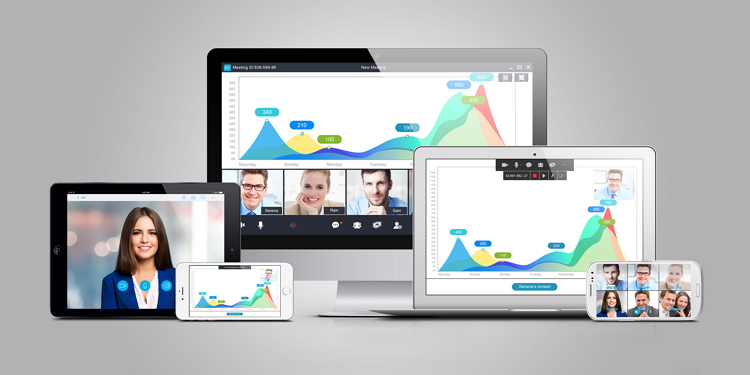
Schritt 1: Zuerst müssen Sie das ezTalks Webinar herunterladen, das auf der offiziellen ezTalks-Website verfügbar ist.
Hinweis: Klicken Sie auf die Schaltfläche Download, um die Windows-Version herunterzuladen. Für das Herunterladen der Mac-Version oder Handy-Version können Sie auf Download Center klicken.

Schritt 2: Sie müssen Ihr eigenes Konto erstellen, indem Sie Ihre E-Mail-Adresse zusammen mit anderen einfachen Zusatzinformationen eingeben. Es dauert nicht länger als einige Minuten, um den gesamten Registrierungsprozess abzuschließen.
Schritt 3: Sobald die Anwendung geöffnet ist, können Sie das Webinar starten, indem Sie einfach auf die Schaltfläche „Webinar starten“ klicken.
Schritt 4: Anschließend müssen Sie andere zur Teilnahme an der Sitzung einladen.
Schritt 5: Klicken Sie auf den roten Kreispunkt, um die Aufzeichnung der Live-Sitzung auf Ihrem persönlichen Gerät zu starten. Es ist auch möglich, die Aufnahme anzuhalten und zu einem für Sie passenden Zeitpunkt zu starten, indem Sie erneut auf den rot eingekreisten Punkt klicken.
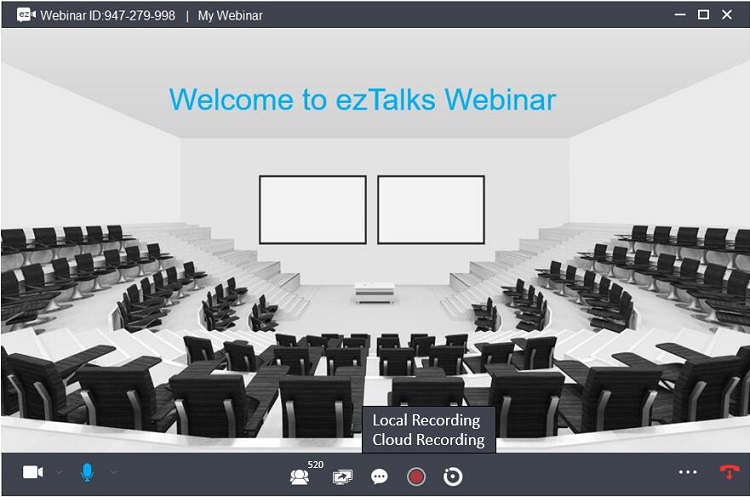
Schritt 6: Sobald die Aufzeichnung abgeschlossen ist, erhalten Sie eine Benachrichtigung. Es ist möglich, das Video online herunterzuladen, falls es vom Webinar-Host für Sie bereitgestellt wurde.
Schritt 7: Sobald die Datei zum Download verfügbar ist, klicken Sie einfach mit der rechten Maustaste auf die Datei und wählen Sie „Speichern“.
· Wenn Sie Cloud-Aufzeichnung ausgewählt haben, wird die aufgezeichnete Sitzung automatisch im Cloud-Speicher gespeichert.
· Wenn Sie Lokale Aufzeichnung ausgewählt haben, wird die aufgezeichnete Sitzung automatisch am entsprechenden Ort gespeichert. Beispielsweise wird es auf dem lokalen Computer unter D:\Program Files (x86)\ezTalks\ezTalksDesktop\Record sowohl mit Audio- als auch mit Videoaufzeichnungen gespeichert. Wenn Sie jedoch den Standort ändern möchten, können Sie dies auf jeden Fall tun.
Fazit
Nachdem Sie die oben genannten Abschnitte zum Aufzeichnen eines Webinars zum späteren Ansehen und zum Herunterladen eines Webinars durchgegangen sind, ist es wichtig, einige wesentliche Aspekte zu beachten. Stellen Sie sicher, dass sich alles in einem ordnungsgemäßen Betriebszustand befindet, bevor Sie mit dem Aufnahmevorgang beginnen. Sie müssen beispielsweise den Ton überprüfen, indem Sie Ihr Publikum fragen, ob es alles hören kann, was Sie gesagt haben. Versuchen Sie noch heute, diese beste Webinar-Software zu verwenden!